Как образ ISO записать на диск просто и быстро
У многих юзеров компьютерных систем очень часто возникают проблематичные ситуации, когда требуется знание работы с образами. В частности, наиболее востребованными такие знания являются в области установки какого-либо программного продукта (когда требуется вставлять диски в привод поочередно) или восстановления «операционки» после полного «краша». Попробуем кратко рассмотреть вопрос, как образ ISO записать на диск простейшими методами и для разных нужд.
Что такое образ ISO
Не вдаваясь в технические аспекты, для простоты понимания можно сказать, что образ ISO представляет собой единый файл, содержащий информацию, находящуюся на оптическом носителе в виде дисков CD/DVD (типов R или RW). Иными словами, практически все данные, присутствующие на диске, при создании образа записываются в один файл.

Правда, следует обратить внимание, что при генерировании образа не вся информация туда попадает, поскольку сами диски могут содержать некоторые служебные данные, касающиеся, скажем, защиты от копирования и т. д. Однако сам образ является универсальным с той точки зрения, что из него можно смонтировать, к примеру, виртуальный привод, записать данные на другой оптический диск или восстановить работоспособность «операционки» с того же диска или USB-накопителя. Сейчас речь пойдет как раз о том, как записать ISO-образ на диск.
Общие принципы записи образа на диск
Начнем с того, что существует несколько основных способов записи. Стандартный вариант обычного переноса информации на оптический носитель в ОС Windows предусматривает выполнение команды «Записать данные на диск», которая появляется в меню после вставки чистой «болванки». Если эта команда не была выполнена, можно использовать обычный Проводник с командой контекстного меню «Отправить…», после чего будет предложено записать образ стандартными средствами.
Однако, если разбираться в вопросе "как образ ISO записать на диск" глубже, стоит отметить, что наилучшим вариантом станет использование специализированных утилит и приложений.
Наиболее известные программы
В современном компьютерном мире на сегодняшний день разработано огромное число программ для обработки образов этого типа. Среди самых известных приложений, позволяющих понять как записать ISO-образ на диск, можно выделить следующие: Alcohol 120%, Nero Burning ROM, UltraISO, Daemon Tools и многие другие.
Процесс записи во всех приложениях практически не отличается. Различие можно найти только в названиях меню и соответствующих команд.
Так, например, в приложении UltraISO вопрос "как образ ISO записать на диск" решается при помощи обычного добавления файлов и папок (или перетаскивания их в основное рабочее поле программы), после чего выбирается функция «Записать образ CD» с выбором пишущего привода.
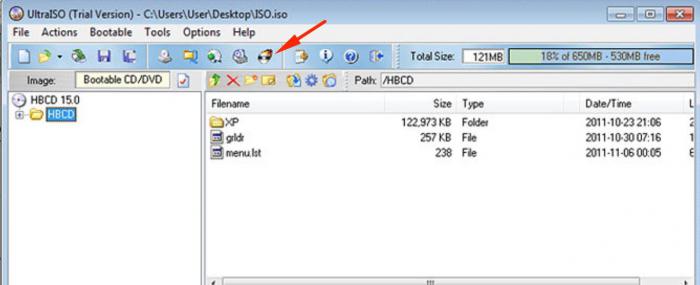
В программе Daemon Tools этот процесс практически ничем не отличается. Решить возникающую проблему (как образ ISO записать на диск) можно совершенно элементарно. Опять же, файл перетаскивается в окно программы или открывается из соответствующего меню, после чего выбирается кнопка «Начать запись». Только и всего.
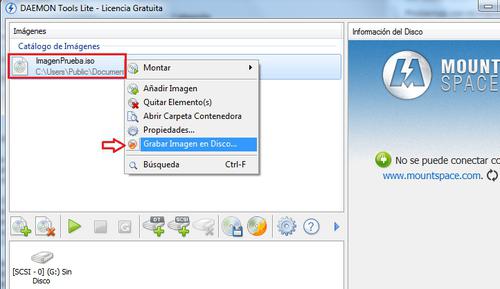
Вообще, во всех программах процессы записи схожи. Можно использовать и универсальное решение. Как правило, при установке любой программы подобного типа она задает ассоциацию файлов и интегрирует собственные команды в меню Проводника или другого файлового менеджера, так что можно использовать обычный двойной клик на файле, после чего произойдет его автоматическое открытие.
Если таких программ в системе несколько, используется строка выпадающего после правого клика контекстного меню «Открыть с помощью…» и выбирается нужное приложение.
Запись загрузочного диска
Для восстановления системы можно использовать так называемые загрузочные диски. Как записать загрузочный диск с образа ISO? Проще простого. Сначала, естественно, необходимо обязательно создать образ загрузочного диска. Для этого можно использовать оригинальный CD/DVD-диск с установочным дистрибутивом.
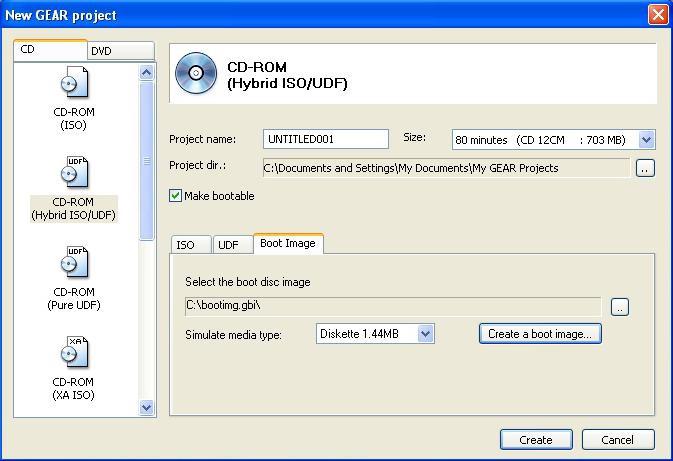
Теперь вся процедура сводится только к решению, как записать ISO-образ Windows на диск. Процесс тот же. Только нужно уделить внимание самой существенной детали. К примеру, в программе UltraISO при записи нужно использовать для диска функцию «Самозагружаемый». В противном случае автозагрузка с диска произведена не будет.
В принципе, в некоторых случаях можно сначала создать образ системы в определенной рабочей точке, образы всех драйверов и т. д. Но как показывает практика, лучше работать с дистрибутивом или консолью восстановления, которая имеется на любом диске.
Заключение
В заключение остается сказать, что ничего сложного в записи образов на диск при помощи совершенно разных программ нет. Практически все процессы автоматизированы. Пользователю остается только указать путь к исходному файлу или использовать вышеописанные методы активации записи, после чего нажать соответствующие кнопки. С этим, думается, разберется даже неподготовленный пользователь начального уровня.
Похожие статьи
- Как записать образ на диск: прожигательные программы
- Как записать Windows на диск, скачав образ системы из Интернета?
- Как записать игру для PS2 на диск: пошаговая инструкция, рекомендации и особенности
- Как записать образ на флешку: полезные советы и пошаговая инструкция
- Как записать Windows на флешку при помощи UltraISO?
- Как установить на ноутбук Windows 7 с флешки и через БИОС?
- Как записать файлы на диск: несекретные технологии прожига
